Rumah >Tutorial perisian >Perisian Pejabat >Bagaimana untuk membuat kawalan excel
Bagaimana untuk membuat kawalan excel
- WBOYWBOYWBOYWBOYWBOYWBOYWBOYWBOYWBOYWBOYWBOYWBOYWBke hadapan
- 2024-03-20 09:40:18678semak imbas
PHP Editor Banana telah menyusun tutorial terperinci dengan teliti untuk anda mengajar anda cara membuat kawalan excel. Kedua-dua pemula dan pembangun berpengalaman boleh mendapat manfaat daripadanya. Melalui tutorial ini, anda akan belajar cara menggunakan kawalan excel untuk membina fungsi visualisasi data yang cemerlang dengan cepat, meningkatkan kecekapan kerja dan bertindak balas dengan mudah kepada pelbagai keperluan. Mari kita terokai cara membuat kawalan excel bersama-sama!
1 Pertama, kami mencipta dan membuka jadual excel kosong.
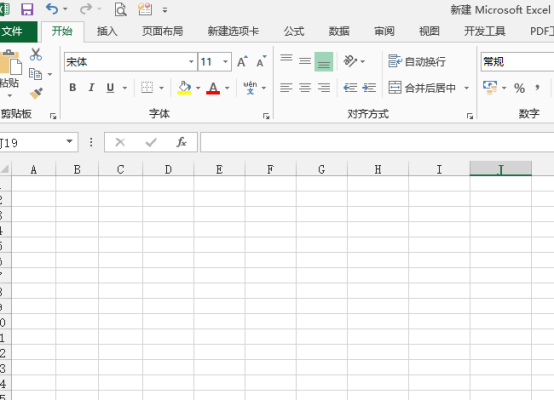
2. Tambahkan tab "Alat Pembangunan", klik butang fail di sebelah kiri atas, dan cari "Pilihan Excel". supaya kanan muncul di hadapannya.
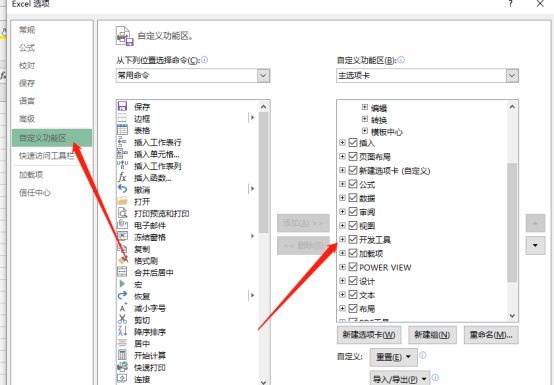
3. Kembali ke antara muka kerja Excel dan anda boleh melihat tab "Alat Pembangunan" Secara umumnya, jika ia tidak ditetapkan, alat pembangunan tidak akan dipaparkan secara lalai.
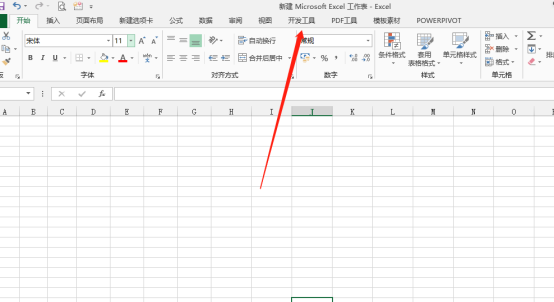
4 Pilih alat pembangunan, cari butang "Sisipkan", dan kemudian klik butang "Sisipkan" Anda boleh melihat bahawa terdapat banyak kawalan di dalamnya dengan √, dan kemudian klik pada kawalan.
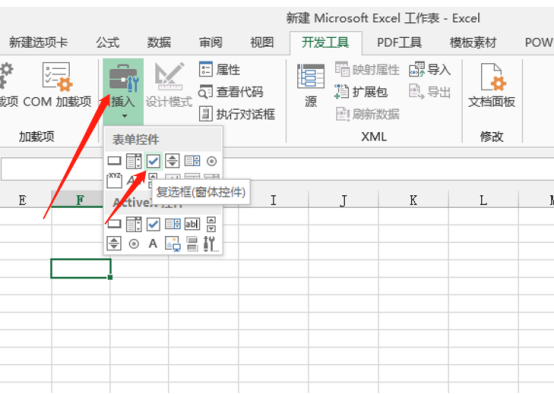
5 Tekan dan tahan butang kiri tetikus dalam sel di mana kotak semak perlu diletakkan, dan lukis kotak ini adalah kawasan di mana kotak semak diletakkan.
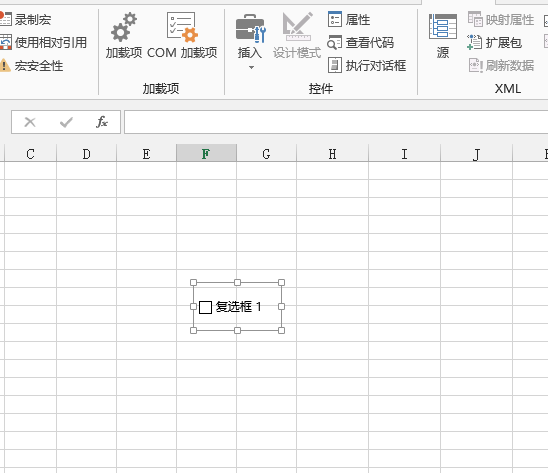
6 Klik kotak dan "√" akan muncul Klik "√" sekali lagi dan ia akan dibuang.
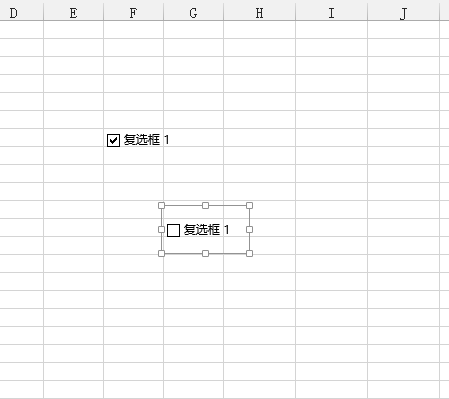
7 Saya ingin mengedit kandungan kotak semak Anda boleh mengeditnya dengan mengklik kanan tetikus Kandungan kotak semak boleh dilaraskan mengikut situasi sebenar.
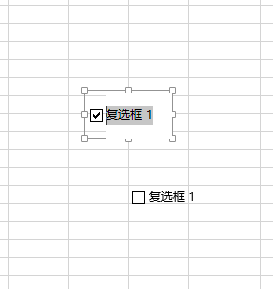
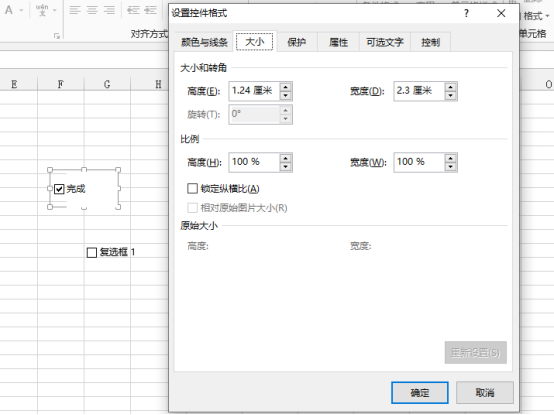
Adakah anda belajar cara membuat kawalan excel? Sebenarnya, terdapat banyak kawalan lain yang boleh dimasukkan ke dalam jadual excel kami untuk menjadikan jadual kami lebih profesional dan lebih mudah dikendalikan Jika anda belum tahu cara menggunakannya, pelajari dan amalkannya dengan cepat.
Atas ialah kandungan terperinci Bagaimana untuk membuat kawalan excel. Untuk maklumat lanjut, sila ikut artikel berkaitan lain di laman web China PHP!

